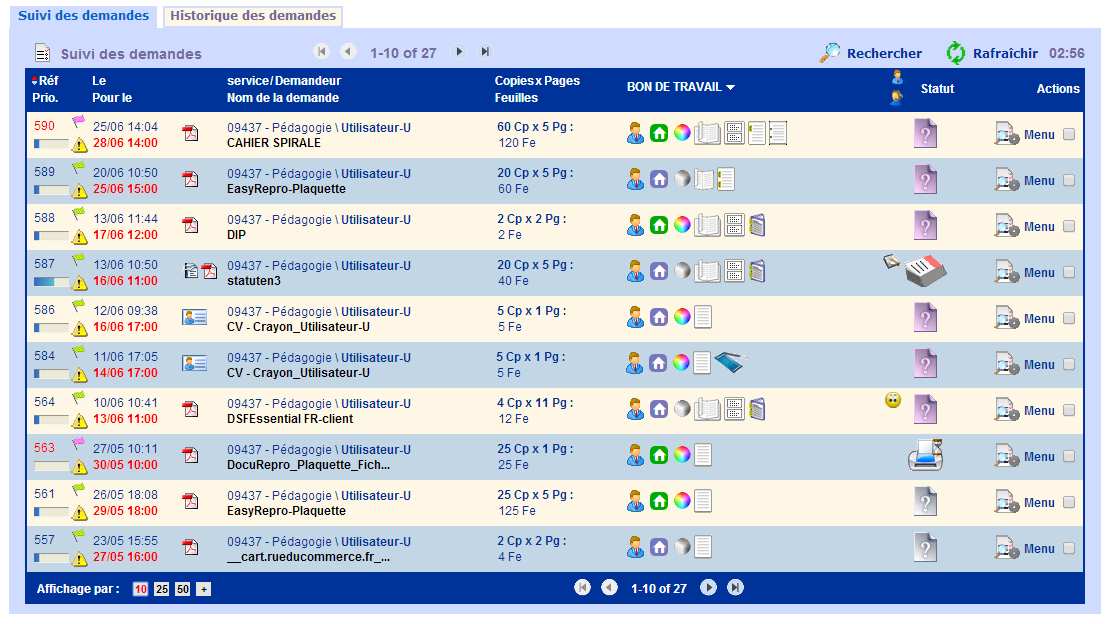Outils pour utilisateurs
Table des matières
Vue d'ensemble
Retour - DR V 2.7.10#30
Identification
Le premier contact avec l’Application, est la page web d'authentification.
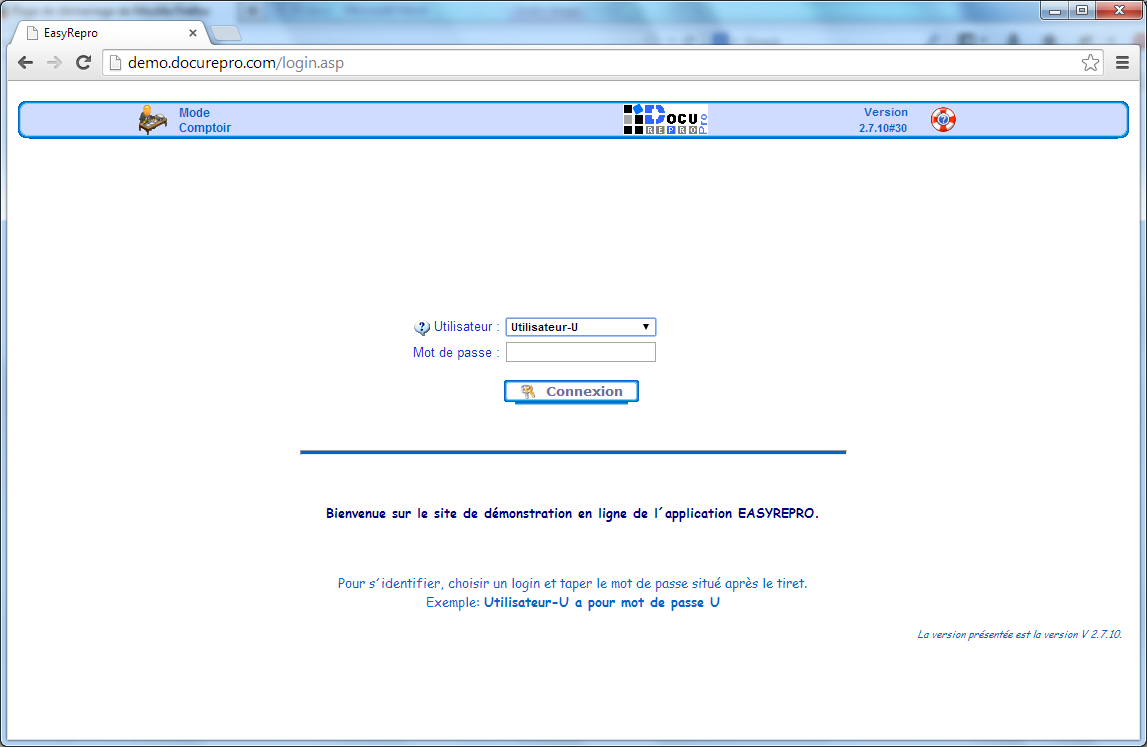
Pour pouvoir utiliser l’Application il faut s’identifier à celle-ci en saisissant un login et un mot de passe puis cliquer sur le bouton [Connexion].
Bandeau supérieur
En haut de l’Application se trouve le bandeau supérieur qui contient les liens vers les points les plus importants de l’Application.

- “Accueil” : ce lien permet d’accéder à la page d’entrée de l’Application et en particulier aux données de profil de l’utilisateur. Sur cette page se trouve affiché le message de bienvenue (celui affiché sur la page d’identification), et éventuellement un message d’information express.
- “Bon de Travail” : ce lien permet de faire une demande de soumission. Cette demande se fait en deux temps, le choix du document puis la description du travail.
- “Mes Documents” : ce lien permet de visualiser tous les documents de l’utilisateur déjà présents dans l’Application, “Document imprimé”, “Document importé”, “Formulaire”, … Généralement au format PDF, les documents peuvent être de type suite Office.
- “Suivi des demandes” : ce lien permet d’accéder à la liste des demandes soumises par l’utilisateur afin d’en suivre l’évolution : “en attente de validation”, “en cours d’impression”, “demande clôturée” …
- “Catalogue” : ce lien permet d'accéder à tous les documents de type catalogue. L’utilisateur a accès au catalogue général, à celui de son service et a la capacité de gérer son propre catalogue.
- “Version” : cette information permet de connaître le numéro de version utilisée de l’Application. Il est parfois fort utile pour communiquer avec l’éditeur de l’Application.
- “Login” : ici “Utilisateur-U”, permet de rappeler sous quel identifiant courant l’utilisateur est connecté. En dessous en couleur on retrouve l’information sur les droits de l’utilisateur. Les principaux droits sont : “Utilisateur”, “Utilisateur avec pouvoir”, “Responsable de service”, “Reprographe”, “Administrateur”, …
- “Quitter” : Le lien est représenté par un logo à l’extrémité droite du bandeau. En cliquant sur ce lien l’utilisateur actuellement connecté se trouve alors déconnecté de l’Application et ainsi se retrouve à la page d’identification.
NB : Certains menus sont optionnels selon la configuration de l’Application, en particulier le menu “Catalogue” peut ne pas apparaître.
Accueil
Ci-dessous un exemple de la page d'accueil, c'est ici que sont regroupées les principales informations pour un utilisateur.
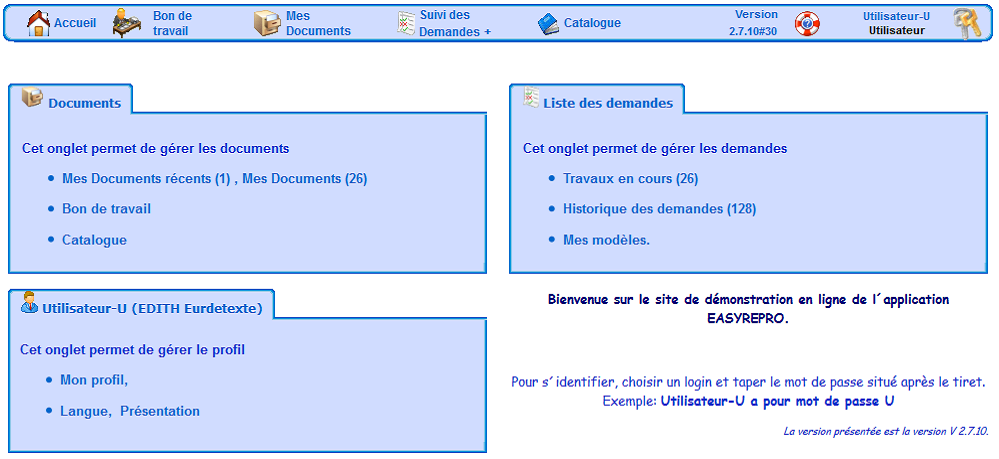
- “Documents” : Cette section permet des gérer tous les documents déjà déposés par l’utilisateur dans l’Application. Il permet de voir les documents récents de moins de 7 jours, tous les documents, ou d’avoir accès aux documents catalogue. La liste « Mes documents » ne contient que les documents de l’utilisateur courant.
- “Liste des demandes” : Cet espace permet d’accéder à toutes les demandes de l’utilisateur, permettant de voir les demandes en cours de traitement, les demandes clôturées, et les demandes historiées. L’utilisateur ne peut voir que ses propres demandes, à moins d’être un utilisateur au profil avancé et donc de pourvoir consulter les demandes de son service.
- “Utilisateur” : Cette partie permet à l’utilisateur de modifier les informations de son profil (numéro de téléphone, adresse, fonction, etc…), et aussi de choisir sa langue et la couleur de présentation de l'Application.
- “Bienvenue” : Dans cette partie est affiché le message d’accueil de l’Application.
Le Bon de Travail
Le Bon de travail est le point d’entrée pour réaliser une demande à partir d’un nouveau document.
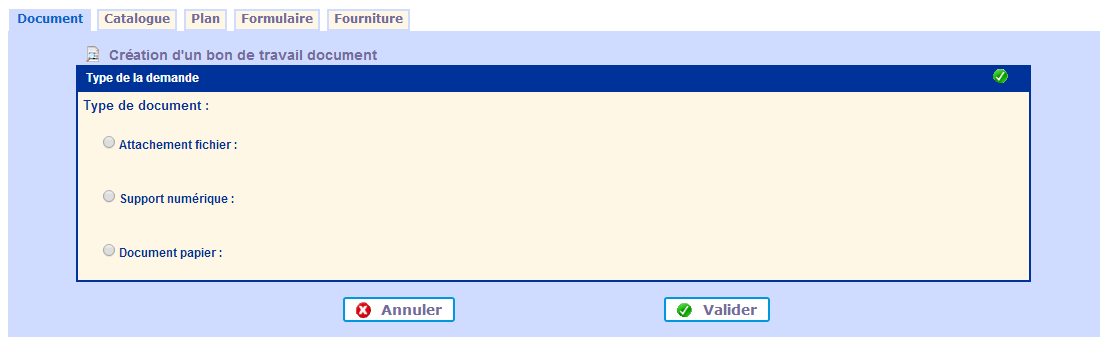
On y retrouve différents types de soumission : document de reprographie, de plan, demande de formulaire comme des cartes de visite, demande de fournitures, etc.
La présence des différents onglets et du contenu de ceux-ci est fonction du type d’implémentation de l’Application.
La première phase du Bon de Travail est donc le choix du document (voir des documents).
Demande de Travail
Cette page est la seconde phase du Bon de Travail, et permet de définir le travail en lui-même.
La demande de travail est présentée en trois sections :
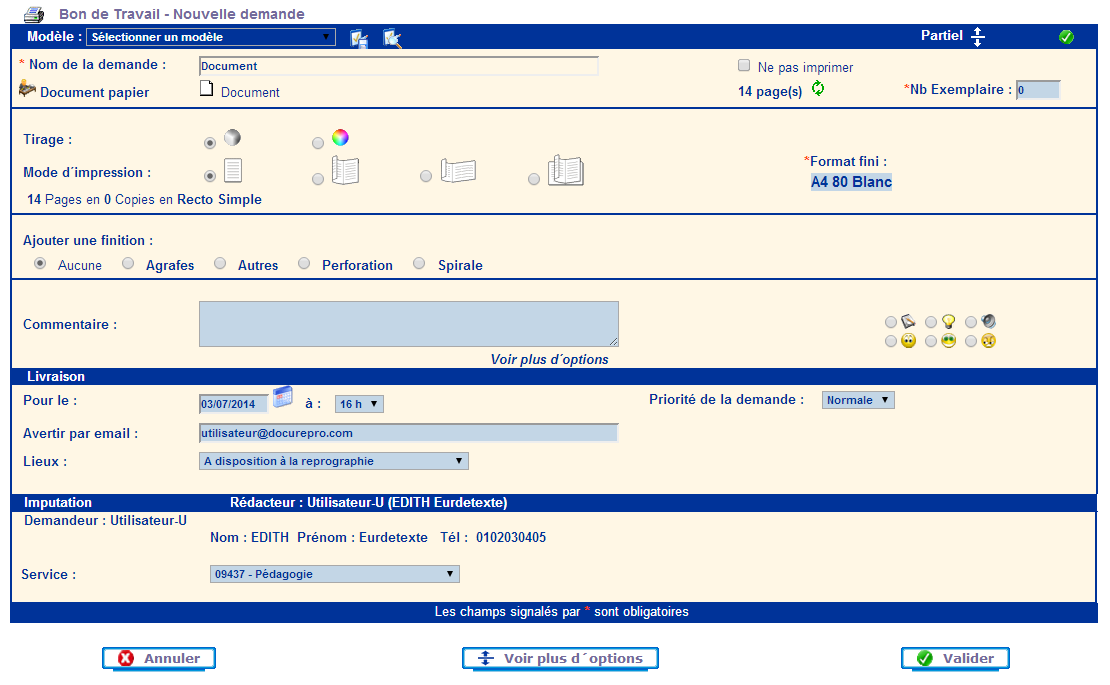
Section Travail
C’est ici que l’utilisateur renseigne les principales informations techniques concernant sa demande.
Ci-dessus un exemple de soumission de type reprographie en mode affichage partiel.
On trouve en particulier les informations pour le tirage, les finitions, le nombre d’exemplaires, etc.
Section Livraison
C’est là que les informations de la livraison sont à saisir.
Dans certains cas il est possible qu’un champ concernant le Bon à Tirer, les commentaires de livraison soient présent.
Section Imputation
L’utilisateur devra choisir le service à imputer.
Selon la configuration d’autres informations sont demandées comme le “code projet”.
Il faut alors remplir le bon en fonction des besoins puis cliquer sur [Valider]
Suivi des demandes
La demande est alors enregistrée et le demandeur est alors redirigé vers le suivi des demandes.